पावर पॉइंट प्रस्तुति के लिए ब्लैक (या व्हाइट) कैसे करें
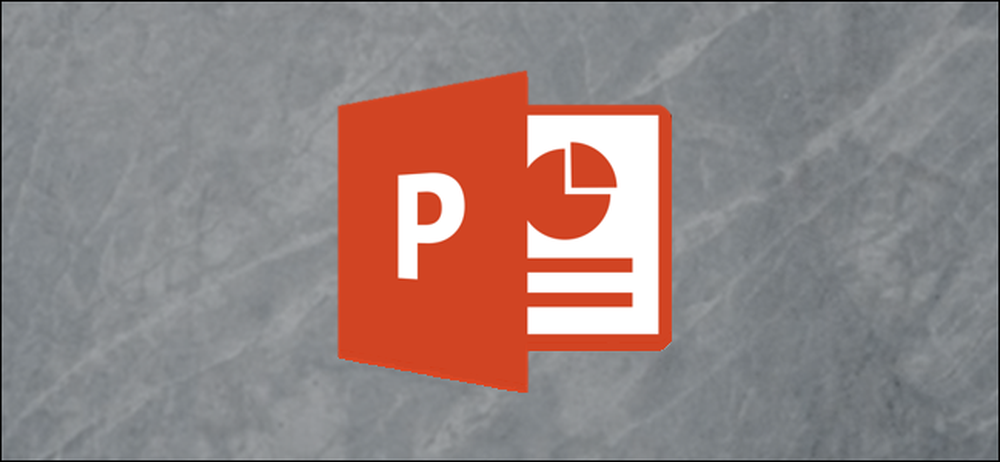
क्या आपने कभी अपने दर्शकों से बात करने के लिए एक प्रस्तुति को रोक दिया है, लेकिन स्क्रीन पर अभी भी जो कुछ था उससे उन्हें विचलित कर दिया? आप एक साधारण कीस्ट्रोक के साथ कभी भी अपनी प्रस्तुति को ब्लैक आउट (या व्हाइट आउट) कर सकते हैं.
एक अच्छा ऑफिस प्रोफेशनल होने का एक हिस्सा ऐसी प्रस्तुतियाँ दे रहा है जो आपके दर्शकों को मौत के मुंह में नहीं डालती बल्कि आपके द्वारा दिए जा रहे संदेश से भी विचलित नहीं होती हैं। कभी-कभी आप चाहते हैं कि दर्शक आप पर ध्यान केंद्रित करें और जो आप कह रहे हैं-या एक व्यावहारिक प्रदर्शन देखें। या हो सकता है कि आप सिर्फ एक लंबे सत्र के बीच में ब्रेक ले रहे हों। कारण जो भी हो, कभी-कभी यह प्रस्तुति स्लाइड के बजाय एक रिक्त स्क्रीन दिखाने में सक्षम होने के लिए उपयोगी होता है.
PowerPoint आपको एक सादे काले या सादे सफेद डिस्प्ले के साथ ऐसा करने देता है जो आपकी वर्तमान स्लाइड को तब तक छुपाता है जब तक आप इसे फिर से दिखाने के लिए तैयार नहीं होते.
आप "स्क्रीन" मेनू की ओर इशारा करते हुए, खुली प्रस्तुति में कहीं भी राइट-क्लिक करके ऐसा कर सकते हैं, और फिर "ब्लैक स्क्रीन" या "व्हाइट स्क्रीन" विकल्प का चयन कर सकते हैं.

अपनी स्लाइड पर वापस जाने के लिए, खुली प्रस्तुति में कहीं भी राइट-क्लिक करें, "स्क्रीन" मेनू को इंगित करें, और फिर "अनब्लॉक स्क्रीन" या "अनवाइट स्क्रीन" विकल्प चुनें।.

और हां, चूंकि यह एक कार्यालय अनुप्रयोग है, आप कीबोर्ड शॉर्टकट के साथ-साथ एक नहीं बल्कि कवर होते हैं दो कंघी यह थोड़ा आसान बनाने के लिए.
अपनी स्क्रीन को ब्लैक आउट करने के लिए B या पीरियड दबाएं। अपनी स्क्रीन को सफेद करने और उसे वापस लाने के लिए W या कोमा दबाएं.




